Въпреки че това приложение вече беше представено навремето в ActualidadIphone, днес описваме подробно ръководството за конфигуриране стъпка по стъпка за това невероятно и полезно приложение.
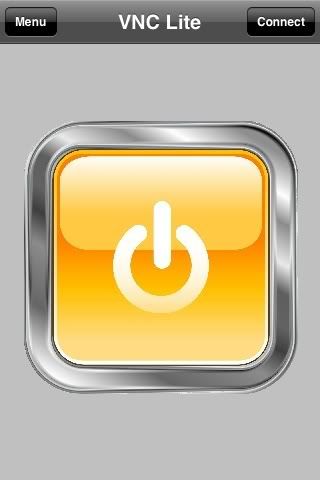
За тези от вас, които не знаят за какво става въпрос, Mocha VNC ни позволява отдалечен достъп или до компютър с Windows, Linux или Mac.
Помощни програми на това приложение, а хиляди; от възможността за достъп до нашия офисен компютър и от възможността да се консултират с клиентски бази данни, документи, отчети ... или дори отивам по-далеч; Представете си, че сте се посветили на дистанционна поддръжка на компютри и имате програма за поддръжка за достъп до отдалечени компютри на вашия офис компютър. Е, с това приложение ние можем да осъществим достъп до нашия офис компютър и той, да имаме достъп до компютъра на клиента си и да можем да разрешим неизправността навсякъде и всичко от нашия iPhone, или чрез WIFI, и от всяко място чрез 3G връзка че използването на 3G е наистина добро).
Сега ще обясним как да конфигурирам всичко ...
Започваме с изтеглянето на приложението от App Store безплатно чрез тази връзка.
След това можем да изтеглим VNC сървъра, например за този друг връзка откъдето можем да изтеглим версията за вашата операционна система. Там ще намерите и безплатна версия на RealVNC.
Инсталирането е доста лесно. Завършвайки инсталацията, той ще ни попита дали искаме да инсталираме Сървъра и Преглед, но в този случай, инсталирането на Сървъра, е достатъчно:
И една последна стъпка, която оставяме така, както е:
Сега имаме само конфигурацията на VNC сървъра, където трябва само да установим парола за достъп чрез опцията Определен de VNC удостоверяване с парола
В раздела Връзки, Ще видите, че по подразбиране конфигурираният порт е 5900, който можете да промените по желание, ако искате. Но имайте предвид, че ще трябва да отворите този порт на вашия рутер за този компютър, в противен случай програмата няма да работи за вас.
Приемаме и вече разполагаме с този компютър, готов за влизане от нашия Iphone.
Сега, на нашия iPhone, ще трябва само да влезем в приложението VNC и по-горе можете да видите две опции, Меню y Свържете.
Когато влезете в Connect, можете да запазите до 6 връзки, така че не е нужно да ги редактирате всеки път, когато искате да използвате едната или другата.
В моя случай имам достъп до третия, който е първият, който имам безплатно, където ще бъдат отворени опциите за конфигуриране.
В първото поле, ще трябва да посочим публичния IP на компютъра, към който искаме да се свържем дистанционно. Във второто поле, ние ще посочим порта, който сме конфигурирали в RealVNC, в противен случай сме го сменили, той ще бъде 5900, който е този, който ни носи по подразбиране. Третото поле Това е паролата за достъп, която логично трябва да съвпада с определената с РЕАЛНИЯ VNC на компютъра. И за да завърша, следващото поле Това е да поставим име на нашата връзка и малко по-долу ни дава възможност да запазим паролата, която оставяме последната на вашия избор.
След като всички полета са попълнени, горе вляво кликнете върху Свържете , където ни показва процеса на свързване
И вече сме вътре
Където ще имаме възможност, ако искаме, да обърнем своя iPhone, за да можем да работим по-удобно
По-долу виждате три опции, първата за активиране на клавиатурата, в случай че трябва да напишем нещо, втората, където можем да опресним екрана или да прекъснем връзката и третата за активиране на курсора.
Както можете да видите, това е доста проста опция за конфигуриране, а също и безплатна и може да ни избави от повече от един проблем. Също така, ако IP на вашия доставчик на интернет е динамичен, можем да го допълним с програма, която ще ни уведоми по имейл, когато рутерът промени IP адреса, така че да получим имейл с новия IP на рутера и ние само трябва да редактирате връзката с новия IP, за да имате достъп отново без проблем.
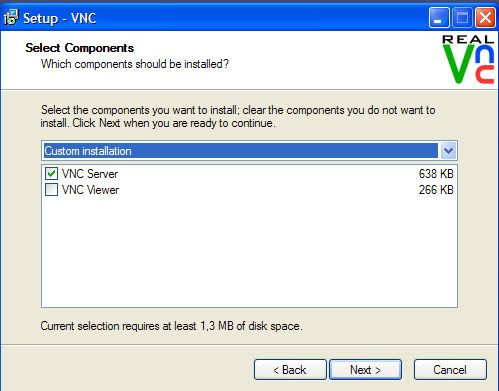
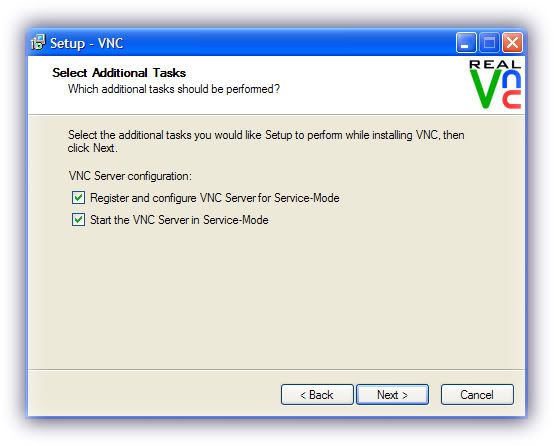
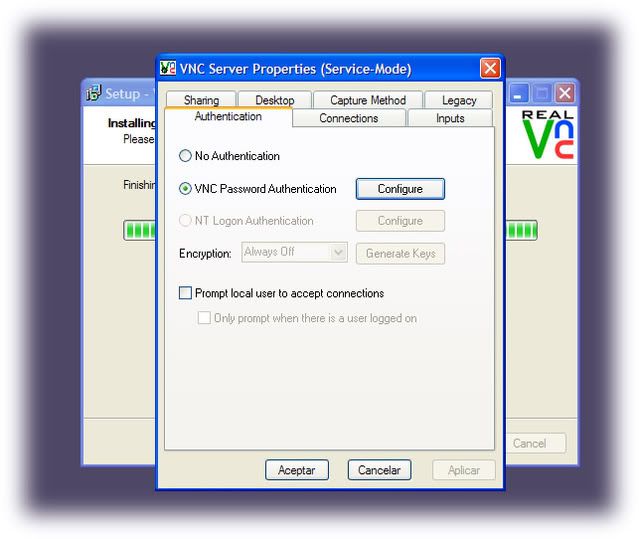
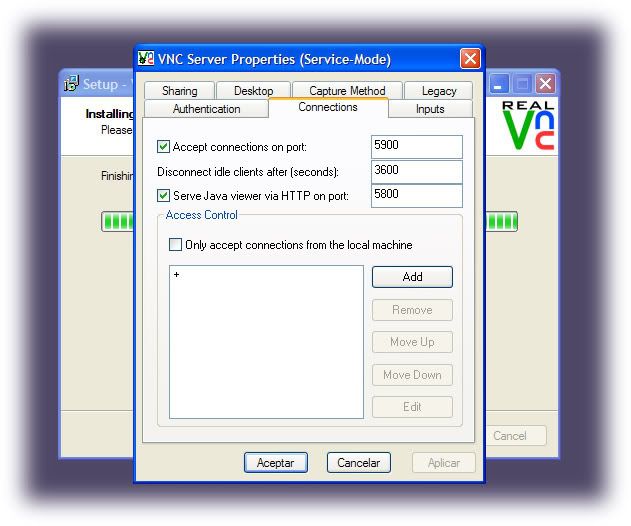
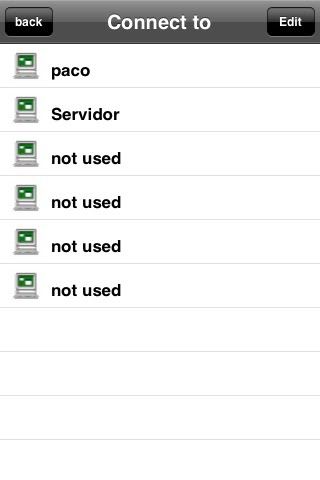
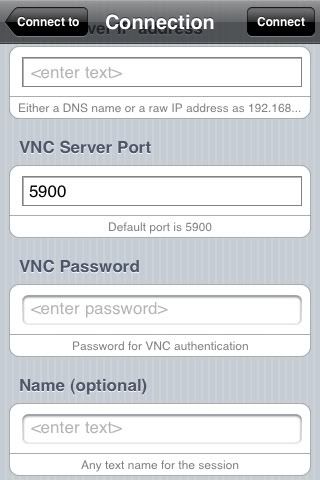
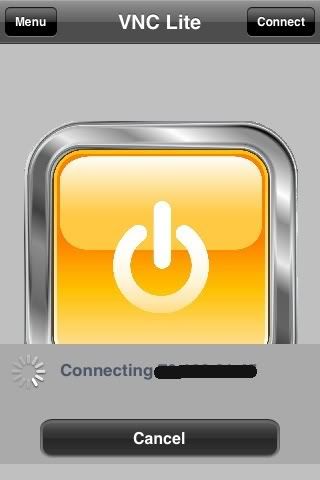
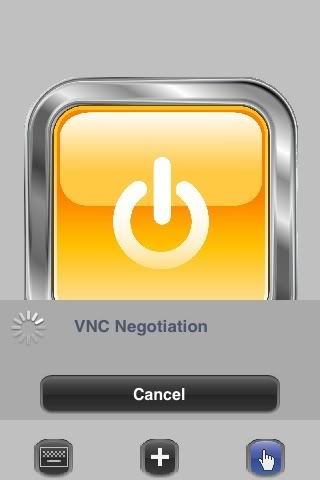
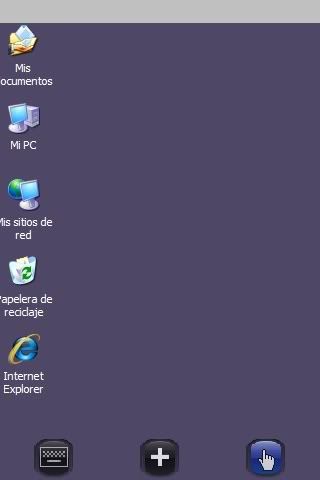


Въпреки че тази програма е добре, предпочитам Teleport.
Здравейте, благодаря за урока, много е добър. Крайно време беше създадена програма, която е толкова добра, за да работи дистанционно с компютъра.
Но тъй като всичко нямаше да бъде jauja, това ми създава проблем: Да, инсталирах го и конфигурирах, както казахте, и сега от моя iPhone съм сложил данните при докосване и когато щракна свързване ми казва « Хостът приключи сесията »каквато и да е помощ ???
Благодаря ти!! 😀
Здравей архимастер! Опитайте се да проверите дали зададената от вас парола е еднаква на сървъра и на iphone.
И също така проверете дали сте отворили правилно порта на рутера и дали нито една защитна стена не блокира пътя към тази входяща връзка.
Информирайте ни, за да видим дали най-накрая работят за вас.
Поздрави!
Всичко много добре, но ... Този урок не работи за Mac OS X. Като начало няма безплатна версия на програмата.
За Mac можете да го използвате безплатно, че можете да го намерите дори на softonic, Vine Server. Начинът за конфигуриране е подобен на този на windows, като се установява парола за достъп и порт.
отношение на
Не, можете да видите, че това шидо, но разбирам, че не може да се свърже, два въпроса първият, трябва ли да поставя IP на моя компютър или този, който рутерът генерира при свързване с интернет? и второто, как да активирам този порт на моя рутер? Надявам се, че можете да ми помогнете, благодаря
Не е необходимо да инсталирате нищо на Mac, поне с Teleport не (мисля).
здравейте добре, вече успях да се свържа с wi-fi, но с 3g ми се струва, че не работи, знае ли някой дали може да се свърже с 3g? Благодаря ти
Но статията не казва 🙁
Можете обаче да изтеглите платената версия с пробна серийна версия.
Пепе и аз направих всичко, както казахте, но в крайна сметка, когато дам свържете, ми казва «грешка не може да се свърже с хост ip, порт 5900
за какво е това
PS: където сложа ip сложи си ip разбира се няма да ви кажа нищо лично xD
Здравей
Може ли някой да обясни как да осъществя достъп до компютъра чрез 3g?
Можех да го направя само чрез wifi и промяна на порта на 5000, тъй като с 5900 не се свърза.
Благодаря ви!
Всичко беше идеално за мен, докато иконите на работния плот на компютъра ми излязоха и тук имам проблема веднага щом се появят иконите, приложението се затваря, знаете ли защо може да бъде?
Някой знае ли за някаква връзка за истинския vnc, който работи с Windows Vista и безплатно? Благодаря ти
Здравейте, документът е много обяснителен, благодарение на нашия приятел Пепе, но съм поразен от загрижеността как да го свържа през 3g мрежата, в документацията се предлага тази възможност да се поддържа, но как се постига тази връзка ( чрез 3G) ... Надявам се, че можете да ми помогнете ... Благодаря много
Здравейте всички, инсталирах го, за да го използвам само в 3G, отива от mideo, за да го свържете в 3g трябва да поставите публичния ip http://www.cualesmiip.com а за wifi трябва да сложите LAN 192.168.1 ... ..
Надявам се да ви помогне
поздрав
не забравяйте, правете каквото искате, ние сме в свободна държава
НО НЕ ВИДИ ВИ !!!!!! XD
Вече го инсталирах и работи при мен ... но има проблем ... как да направя, ако получа екрана crtl + alt + del (клавиши за влизане), тъй като клавиатурата ги няма
Здравейте, аз също го инсталирах, с относителен успех, работи перфектно с домашната ми Wi-Fi мрежа, но не и с работа или 3G. Имам телефонен adsl, но не знам дали ip ми е динамичен или статичен. Може би това е грешката, или може би публичният интернет IP не се разбира с порт 5900. Какво правя грешно?
БИНГО !!! Вече го реших, вече мога да влизам през 3G, сега трябва само да го пробвам с Wi-Fi извън къщата ми, но със сигурност работи! Номерът беше да отворите порта в рутера и voalá, той вече работи. Единственото нещо, ако външният IP е динамичен, е да сте наясно какво представлява (www.cualesmiip.com), в случай че рутерът е изключен или рестартиран. По-щастлив от джинджол !!!
????
Нямате връзка, подобна на vnc, но за mac
Здравей Иван, какво искаш да кажеш? Към урок или към ip или за изтегляне на vnc?
Здравейте приятели. инсталирайте приложението на моя ihpone, нямам ограничение за портове на рутера, но не се свързва чрез wifi или 3g. Много рядко се случва същото на някого ???
всичко добре, но как да използвам бутоните control + alt + sup за достъп, имам закупената версия
Здравейте, След даване на връзка получавам:
„Хостът затвори сесията“
Проверете дали портовете са активирани и че паролата е същата като на компютъра.
mmm. Не знам как мога автоматично да поставя IP на iPhone, ако го сложа във vnc, че приемам всички IP адреси, получавам грешка на iPhone, ако го премахна, ми казва на компютъра, че ако искам да се свържа от iPhone. как да го направя автоматично
искам човек хамачи за iphone
изпрати писмо
Имам отворени всички портове, правилно зададен IP и всичко и получавам хоста, че сте затворили сесията и съм отчаян ... Не знам какво да правя, може ли някой да ми помогне?
Опитах и единственото нещо, което трябваше да направя, беше да деактивирам криптирането: предпочитайте и вече не получавах съобщението „Хостът затвори сесията“
Здравейте, вече го инсталирах, както пише, но когато се свържа, не мога да се свържа с хост (ip), порт 5900 и нищо не се свързва, може ли някой да ми помогне, моля, rrrrrrrrrrrrrrrrrrrrrrrrr
благодаря
Изтеглих vnc на iphone и когато го натисна, за да го отворя, се появи жълтият бутон, но приложението веднага се затвори! някой знае ли защо ??
Получавам грешка в порта, какво да правя?
Здравей!
Аз съм нов в това, инсталирах всичко, както се казва в урока, но не знам къде се появява IP, някой може да ми помогне
Грасиас!
Вече ми е скучно между teanviewer, който не работи за мен и сега тествам с този, който също ми се струва, че имам жаба, той ми казва, когато се свържа след изчакване на много грешка, не може да се свърже да бъде домакин на XXX. XXX. X .XX PORT 5900 EQUIS СА ЦИФРИТЕ НА МОЯТА IP
Опитайте logmein е по-добре !!
Здравейте! Мисля, че това е много добро приложение, но въпреки че следва всички стъпки за инсталирането му на моя компютър, то не се свързва с моя iPhone, защото казва, че има грешка във връзката. Много бих искал да ми кажете какво мога да направя по въпроса. Вече проверих IP и паролата и те са правилни.
Здравейте на всички, НА ОНЕЗИ, КОИТО МАРКИРАТЕ ГРЕШКА ВЪВ ВРЪЗКАТА, СМЕНЕТЕ ПРИСТАНИЩЕТО ОТ 5900 НА 5000 ИЛИ 5001 ИЛИ 5002, КАКВОТО ИСКАТЕ И ЩЕ ВИДЯТ, ЧЕ РАБОТИ, ако не за тази подробност, добър урок,
Инсталирах програмата в обиколка и ако тя работи и след това с друга обиколка вече не искаше да работи: и двамата са на един и същи wifi, но имат различни IP адреси, каква помощ?
Но трябва да е със същия wifi или ip, за да работи, не може да се прави по друг начин или да се контролира от друга страна с различен ip
Тази програма работи за мен от различна мрежа. !!
Когато го инсталирам на компютър, той ми дава IP, но не е публичен IP, как да се свържа отвън ??????